excel條件格式怎么用 excel條件格式使用技巧,聽(tīng)說(shuō)excel的教程在抖音很火,很多白領(lǐng)小朋友都在爭(zhēng)相學(xué)習(xí),下面就跟小編一起學(xué)習(xí)一下excel條件格式使用技巧的新技能吧,excel條件格式怎么用 excel條件格式使用技巧就可以完成這一項(xiàng)工作,你是不是很心動(dòng),快跟小編一起來(lái)學(xué)習(xí)一下。
excel條件格式是指當(dāng)單元格中的數(shù)據(jù)滿足自定義的條件時(shí),單元格樣式以相應(yīng)條件的單元格樣式顯示,excel條件格式怎么用呢?看下面的操作吧。
1、打開(kāi)剛才我們制作的一個(gè)簡(jiǎn)單的excel表格,選擇第一列從A1:A11單元格區(qū)域,單擊開(kāi)始選項(xiàng)卡中的樣式下拉按鈕,在其彈出的樣式面板中單擊條件格式下拉按鈕,在其彈出的下拉面板中選擇新建規(guī)則選項(xiàng),如圖1所示。
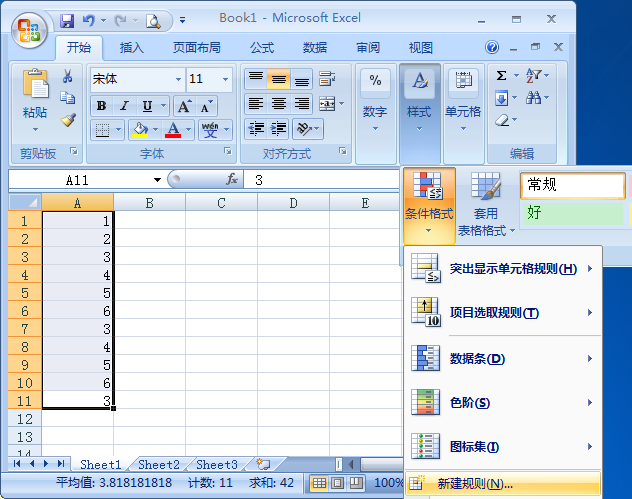
圖1
2、彈出新建格式規(guī)則對(duì)話框以后,在選擇規(guī)則類型列表框中選擇只為包含一下內(nèi)容的單元格設(shè)置格式選項(xiàng),在編輯規(guī)則說(shuō)明選項(xiàng)區(qū)中選擇特定文本選項(xiàng),在其右側(cè)的文本框中輸入經(jīng)營(yíng)學(xué)院,單擊格式按鈕,如圖2所示。
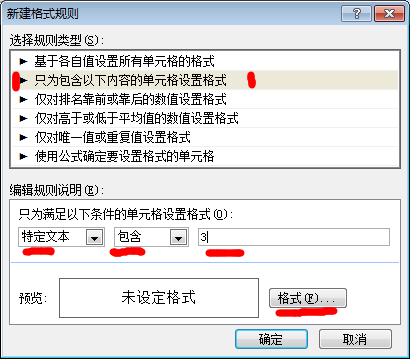
圖2
3、彈出設(shè)置單元格格式對(duì)話框,切換到填充選項(xiàng)卡,單擊填充效果按鈕,如圖3所示。
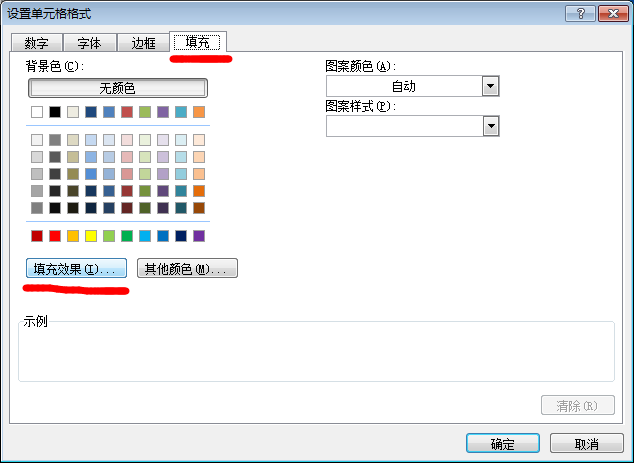
圖3
4、彈出填充效果對(duì)話框,在顏色1和顏色2下拉列表框中選擇所需要的顏色,選中中心輻射單選按鈕,單擊確定按鈕,如圖4所示。
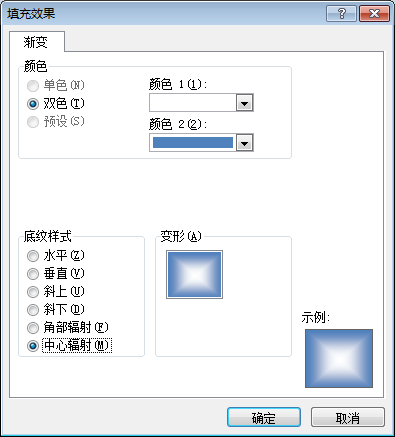
圖4
5、依次點(diǎn)擊確定以后,我們回到excel工作表查看下剛才設(shè)置的效果,如圖5所示。

圖5
通過(guò)學(xué)這篇excel條件格式的使用方法,你還會(huì)問(wèn)excel條件格式怎么用嗎?我們用條件格式主要是為了標(biāo)明我們?cè)趀xcel數(shù)據(jù)中需要注明的數(shù)據(jù),這樣讓excel表格的數(shù)據(jù)更明顯,更能突出哪些數(shù)據(jù)重要,哪些數(shù)據(jù)異常。
以上就是excel條件格式怎么用 excel條件格式使用技巧全部?jī)?nèi)容了,希望大家看完有所啟發(fā),對(duì)自己的工作生活有所幫助,想要了解更多跟excel條件格式怎么用 excel條件格式使用技巧請(qǐng)關(guān)注我們文章?tīng)I(yíng)銷官網(wǎng)!
推薦閱讀
通過(guò)excel圖片工具對(duì)圖片格式進(jìn)行設(shè)置 excel條件格式工具 | 文軍...1、選中已經(jīng)插入到excel中的圖片,在調(diào)整組中單擊重新著色下拉按鈕,在彈出的下拉列表中選擇設(shè)置透明色選項(xiàng),如圖1所示。 圖1 2、此時(shí)鼠標(biāo)指針變成一個(gè)小畫棒的形狀,將鼠標(biāo)指針移動(dòng)到圖片上方,單擊圖片空白處,對(duì)圖片進(jìn)行透明色設(shè)置,如圖2所示。 圖2 其實(shí),設(shè)置圖片的透明色,就想在PS里摳圖一樣,這里只是簡(jiǎn)化了一些步驟。在Excel中應(yīng)用條件格式 條件格式怎么批量應(yīng)用 | 文軍營(yíng)銷如果系統(tǒng)自帶的 5 種條件格式規(guī)則不能滿足用戶的需求,還可以單擊列表底部的新建規(guī)則按鈕,在打開(kāi)的對(duì)話框中自定義條件格式。 此外,對(duì)于已應(yīng)用了條件格式的單元格,我們還可對(duì)條件格式進(jìn)行編輯、修改,方法是在條件格式列表中選擇管理規(guī)則項(xiàng),打開(kāi)條件格式規(guī)則管理器對(duì)話框,在顯示其格式規(guī)則下拉列表中選擇當(dāng)前工作表項(xiàng),對(duì)話...利用excel條件格式讓部分?jǐn)?shù)據(jù)突出顯示 excel條件格式怎么用 |...1、我們選中需要設(shè)置條件格式突出顯示的excel單元格區(qū)域。 2、然后我在開(kāi)始選項(xiàng)卡中點(diǎn)擊條件格式按鈕,在彈出的菜單中我們選擇突出顯示單元格規(guī)則選項(xiàng),這時(shí)我們會(huì)看到大于、小魚、介于等等子項(xiàng)目,我們首先選擇大于項(xiàng),這時(shí)候會(huì)出現(xiàn)一個(gè)對(duì)話框。 圖1 3、我們?cè)诖笥诘膶?duì)話框中左側(cè)輸入200,右側(cè)選擇綠色,確定以后我們就可以...利用條件格式為excel單元格自動(dòng)添加邊框 | 文軍營(yíng)銷合理的運(yùn)用excel可以讓很多工作自動(dòng)化辦理,同事工作效率會(huì)大大增加,今天我買給你來(lái)學(xué)習(xí)一種利用條件格式為excel單元格自動(dòng)添加邊框的方法,具體步驟如下: 1、在首行中選擇要顯示框線的區(qū)域,如本例中的A1:D1。 2、執(zhí)行格式→條件格式,打開(kāi)條件格式對(duì)話框。單擊打開(kāi)條件1下拉列表,單擊選擇公式,在隨后的框中輸入下面的...利用excel條件格式來(lái)改變文字的顏色 excel 條件格式 顏色 | 文軍...利用excel條件格式來(lái)改變文字的顏色 excel 條件格式 顏色,這個(gè)問(wèn)題是我們很多人都很困惑的一個(gè)問(wèn)題,excel 條件格式 顏色是我們非常常用的一個(gè)東西,...excel2010的條件格式功能 excel條件格式功能 | 文軍營(yíng)銷1、首先我們選擇在excel表格中利潤(rùn)的單元格; 2、其后,我們?cè)趀xcel2010開(kāi)始選項(xiàng)卡中選擇樣式組,在樣式中我們選擇條件格式下面的箭頭,在菜單中我們選賊項(xiàng)目選取規(guī)則選項(xiàng),選項(xiàng)中出現(xiàn)了值最大的10項(xiàng)、值最小的10項(xiàng)、值最大的10%、值最小的10%等子項(xiàng)目,我選擇值最大的10項(xiàng),出現(xiàn)了10個(gè)最大項(xiàng)對(duì)話框; ...


![]()
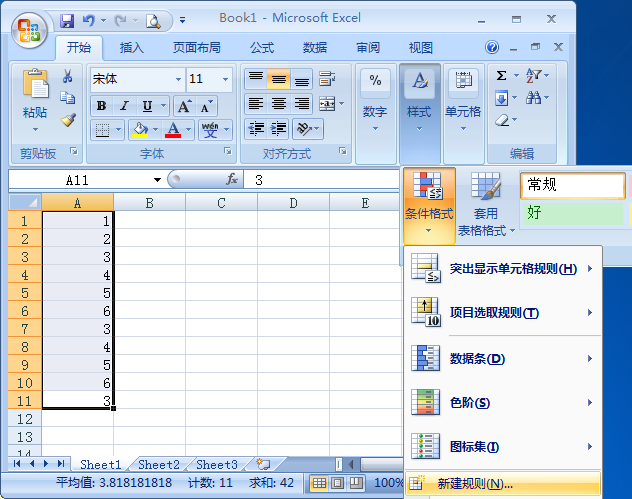
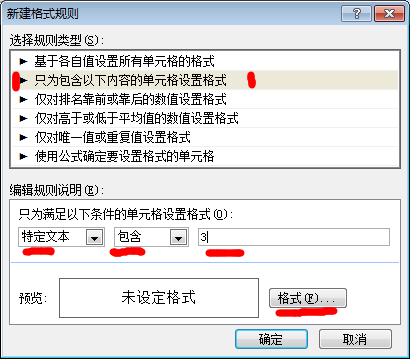
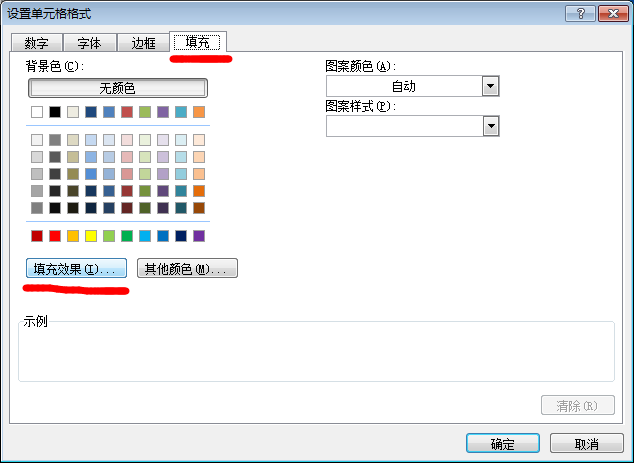
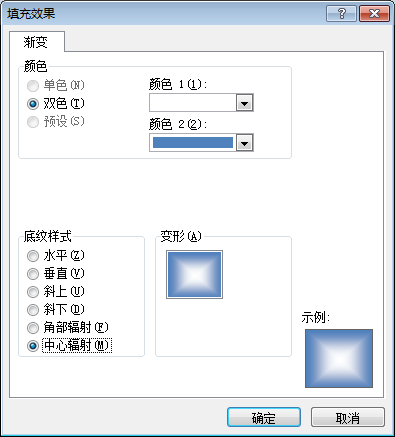

 400-685-0732(7x24小時(shí))
400-685-0732(7x24小時(shí)) 關(guān)注文軍
關(guān)注文軍

